Kuidas muuta kellaaega Windows 10 sülearvutis
 Peaaegu kõigil kaasaegsetel seadmetel on režiim kuupäeva ja kellaaja kuvamiseks ekraanil. See on vajalik töö täpseks sünkroonimiseks ja suhtlemiseks teiste kasutajatega võrgus. Meie igapäevaelus on äärmiselt vajalik teada täpset kellaaega ja kuupäeva, et täpselt navigeerida ja kindlast ajakavast kinni pidada.
Peaaegu kõigil kaasaegsetel seadmetel on režiim kuupäeva ja kellaaja kuvamiseks ekraanil. See on vajalik töö täpseks sünkroonimiseks ja suhtlemiseks teiste kasutajatega võrgus. Meie igapäevaelus on äärmiselt vajalik teada täpset kellaaega ja kuupäeva, et täpselt navigeerida ja kindlast ajakavast kinni pidada.
Muidugi pole meie ajavõtusüsteem täiuslik, kuid õige seadistusega suudame säilitada suhtelise järjepidevuse. Seetõttu on väga oluline andureid õigesti konfigureerida ja sünkroonida ajavööndiga, kus kasutaja asub. Peaaegu kõigil kaasaegsetel arvutitel on mitu reguleerimismeetodit. Meie artiklis vaatleme neid kõiki üksikasjalikult ja jagame seadistamisel kasulikke näpunäiteid.
Tähtis! Mõnel juhul võib ajatõrge süsteemi taaskäivitamisel viidata kõvaketta probleemile, probleemi püsimisel võib kõvaketas killuneda; sel juhul pöörduge abi saamiseks spetsialisti poole.
Kuidas kellaaega Windows 10-s muuta?
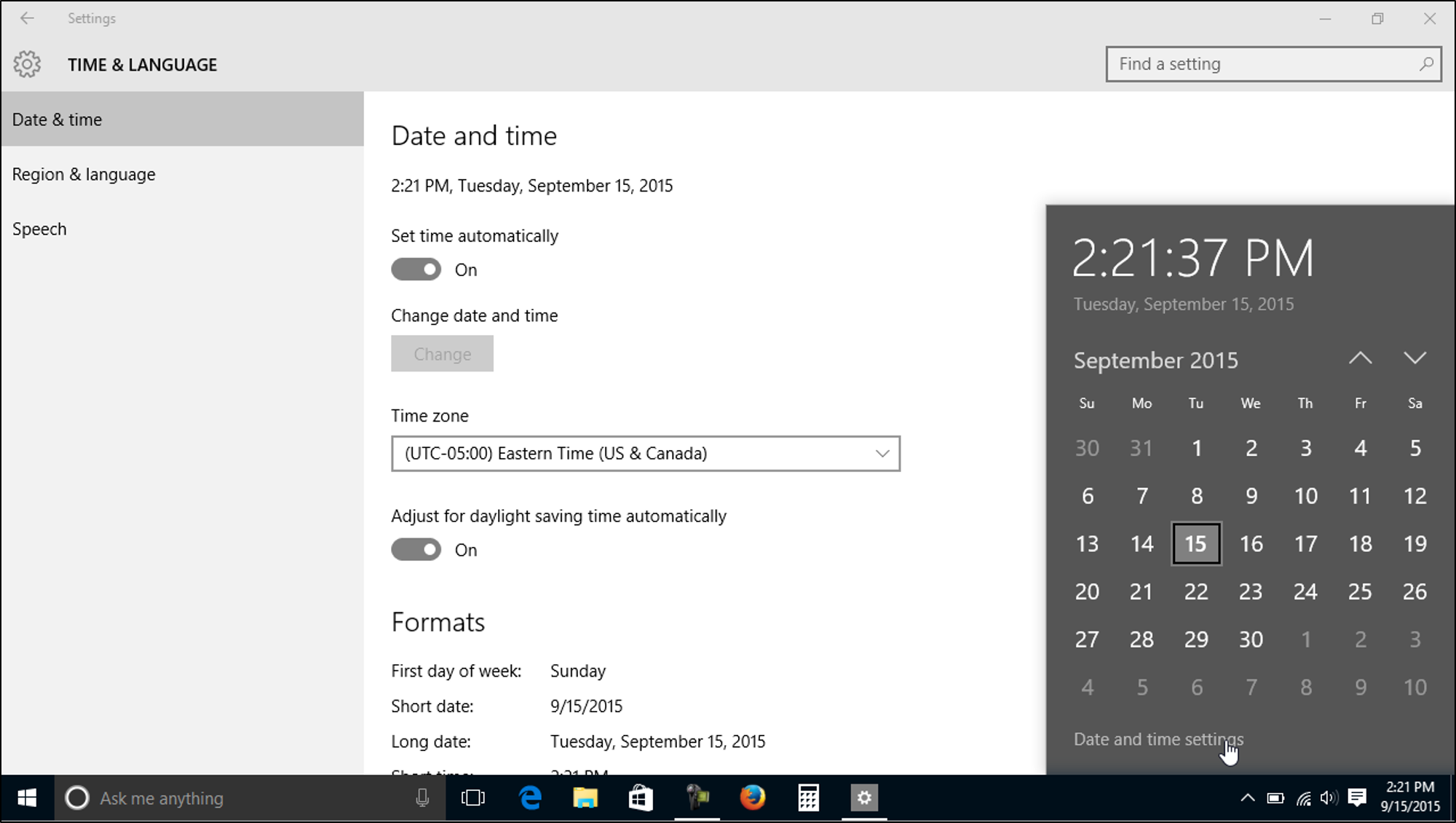 Põhjused, miks peate ajaindikaatorit muutma, võivad olla erinevad, sõltuvalt sellest on reguleerimispõhimõte erinev. Tavaliselt seatakse kõik kaasaegsed seadmed automaatselt tehaseseadetele. Kui lülitate selle esimest korda sisse, palub süsteem teil sätteid muuta.Kui olete kõigega rahul, võite sisestatud parameetrid jätta. Vajadusel saate muudatusi teha, kasutades ühte järgmistest valikutest.
Põhjused, miks peate ajaindikaatorit muutma, võivad olla erinevad, sõltuvalt sellest on reguleerimispõhimõte erinev. Tavaliselt seatakse kõik kaasaegsed seadmed automaatselt tehaseseadetele. Kui lülitate selle esimest korda sisse, palub süsteem teil sätteid muuta.Kui olete kõigega rahul, võite sisestatud parameetrid jätta. Vajadusel saate muudatusi teha, kasutades ühte järgmistest valikutest.
- Kõige mugavam viis on süsteemi automaatne sünkroonimine ajavööndiga. Selleks paremklõpsake paremas alanurgas kella sihverplaadi ikoonil. Valige kuvatavast toimingute loendist rida, mis ütleb "muuda kuupäeva ja kellaaega". Pärast seda peaks ilmuma konfiguratsioonisuvanditega dialoogiboks. Valige vastavast jaotisest automaatne ajaseade. See meetod sobib, kui ajavöönd ühtib arvuti seadistusega.
- Teisel juhul peate määrama ajavööndi. Selleks sisenege ülalkirjeldatud viisil peamise kuupäeva ja kellaaja menüüsse. Pärast seda minge vastavasse jaotisesse ajavööndi valiku real, määrake vajalik elukohapiirkond. Mõne mudeli puhul peate esmalt automaatse ajastuse tuvastamise keelama.
- Kui süsteem kuvab eelmiste meetodite täitmisel valeandmeid, on võimalik kuva käsitsi konfigureerida. Selleks, nagu varemgi, minge vajaliku indikaatori reguleerimise jaotisesse. Avanevas aknas valige "muuda kuupäeva ja kellaaega", klõpsake nuppu "muuda". Sisestage kõik väärtused käsitsi ja salvestage muudatused. Sulgege aken, kontrollige ekraani alumises paremas nurgas olevat kuva.
Vajaliku seadistuseni jõudmiseks on ka teisi viise, saate läbida juhtpaneeli, käsurealt või otsides menüüst Start. Nende põhiülesanne ei muutu.Kui olete jõudnud soovitud jaotisse, kasutage ülalkirjeldatud meetodeid kõigi indikaatorite korrektseks ja kiireks konfigureerimiseks.
Tähtis! Erinevates seadmemudelites ja operatsioonisüsteemides võib muudetud liidese tõttu seadete tee pisut erineda. Keskenduge põhipunktidele, et leida kiiresti vajalik tee.
Miks sülearvuti aeg "hüppab" iseenesest?
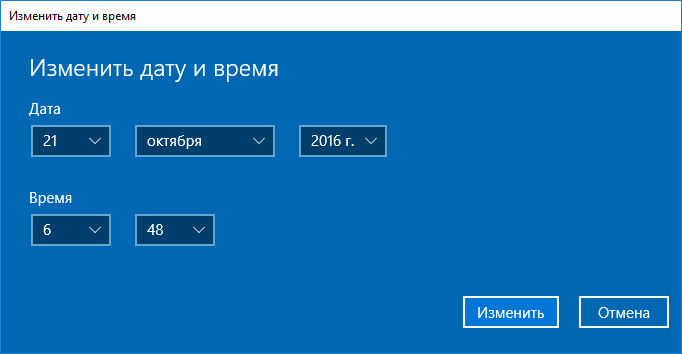 Mõnikord märkavad kasutajad pärast pikaajalist kasutamist indikaatorite muutust, justkui kell seisaks ja käivitub iseenesest. Lisaks ebamugavustele orienteerumisel võib see olla märk tõsistest probleemidest ja tõrgetest süsteemis. Enamasti on selle nähtuse põhjused järgmised:
Mõnikord märkavad kasutajad pärast pikaajalist kasutamist indikaatorite muutust, justkui kell seisaks ja käivitub iseenesest. Lisaks ebamugavustele orienteerumisel võib see olla märk tõsistest probleemidest ja tõrgetest süsteemis. Enamasti on selle nähtuse põhjused järgmised:
- Ajavöönd, milles viibite, ei ühti süsteemis määratud ajavööndiga.
- Emaplaadi akud on tühjad.
- Tarkvara ja draiveri rike, aegunud versioon.
- Kõvaketta töös on tõrkeid; pikaajalisel kasutamisel võib see puruneda komponentideks, nii et iga kord muutub süsteemil failide osade kaupa kokkupanemine keerulisemaks. Selle tulemusena aeglustub töö ja kõik peamised parameetrid lähevad kaotsi.
Kui probleemi iseseisvalt lahendamine ei anna tulemusi, peaksite otsima professionaalset abi töökojast või teeninduskeskusest.





